如何去除插入CAD中图片的边框
1、在CAD中插入图片的办法分为两类:1、插入光栅图像,2、插入OLE对象。前者操作简单,但是图片的存在过于依赖它的存储路径。(当你插入图片的文件路径改变时,再次打开CAD图片将丢失)。后者操作相对复杂,但是插入的图片可以进行永久保存,不受图片路径变化的限制。本段我们就其前者进行讲解。

2、去除图片背景 。点击修改→对象→图像→透明度出现如下图所示提示。这里我省略了一步,就是单击透明度以后系统会提示我们选择对象。这时我们选中需要进行去背景图片就可以。
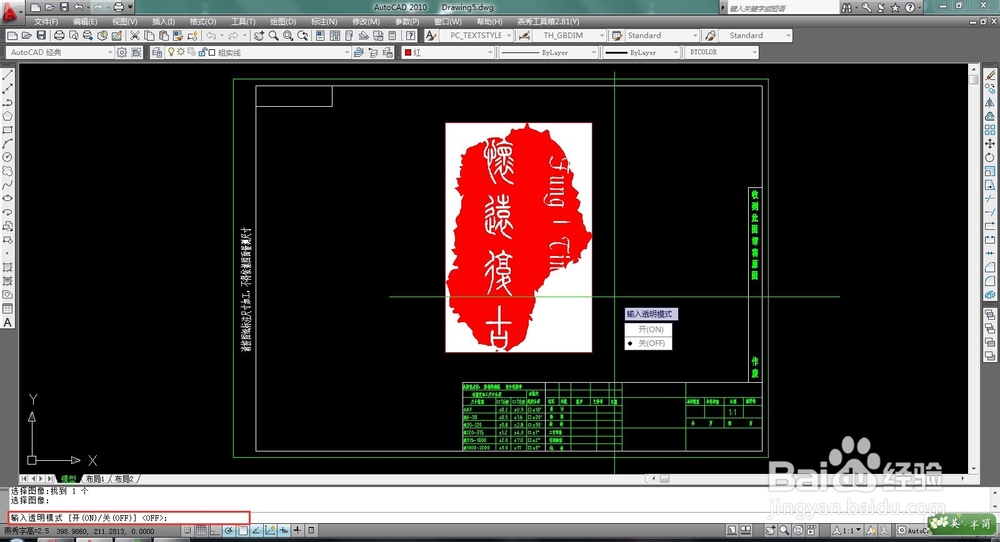
3、接着我们按照命令行提示在命令行中输入ON就可以去除图片背景了,如下图所示。值得注意的是,复杂背景是不能用本办法去除的!目前我了解到的可以去除图片背景的只有纯白背景而已。

4、接着我们来去除图片边框。单击修改→对象→图像→边框,这时会出现如下图所示提示。

5、按照提示我们在命令行中输入新值0,单击回车按钮即可去除图片边框,如下图所示。值得注意的是,去除边框以后的图片将无法被选中。也不能进行移动、复制、选中等操作。

6、注意:1、插入CAD里面的图片无论用什么打印样式打印出来图片都是彩色的,如下图所示。
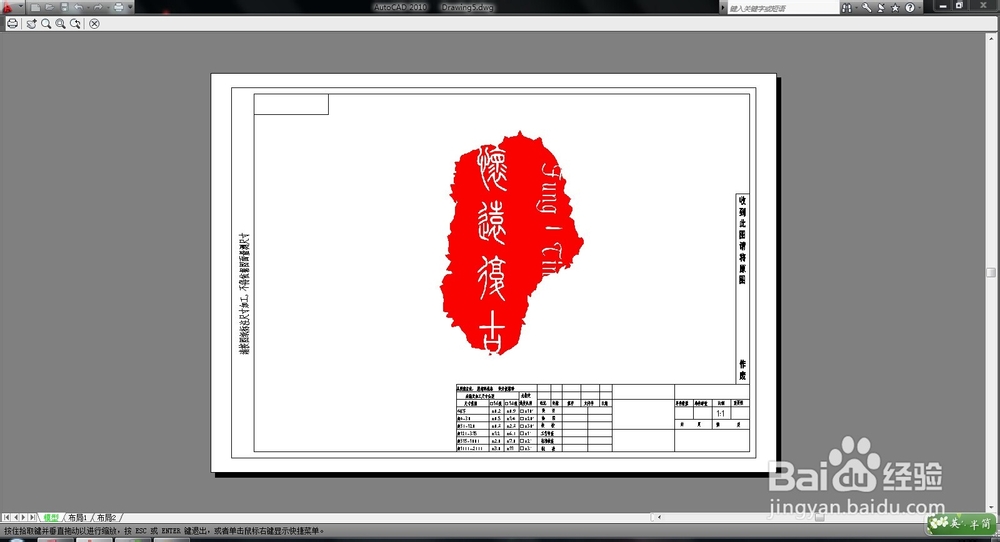
声明:本网站引用、摘录或转载内容仅供网站访问者交流或参考,不代表本站立场,如存在版权或非法内容,请联系站长删除,联系邮箱:site.kefu@qq.com。
阅读量:147
阅读量:65
阅读量:57
阅读量:94
阅读量:123